Tam Düzeltme: Windows 10'da MULTIPLE_IRP_COMPLETE_REQUESTS
Windows, dünyanın dört bir yanındaki milyonlarca PC'ye hizmet veren ve binlerce farklı donanım kombinasyonuyla çalışan karmaşık bir işletim sistemidir ve Microsoft'taki mühendisler için oldukça ilginç hale getirebilir.
Ne yazık ki, bu karmaşıklık aynı zamanda, teşhis edilmesi zor olabilecek çeşitli nedenlerden dolayı hataların olması gerektiği anlamına gelir. Bu tür sorunlardan biri MULTIPLE_IRP_COMPLETE_REQUESTS mavi ekran hatası. Mavi ekran son çare olarak karşımıza çıkıyor - işletim sistemi başka ne yapılacağını bilmediğinde, kullanıcının çökmesine ve sorunu kullanıcıya bildirmesine karar veriyor.
Bu hata, çeşitli nedenlerden kaynaklanabilir, kötü sürücülerden arızalı bir sabit diske kadar herhangi bir şey olabilir, bu nedenle tanı koymak basit değildir. Bununla birlikte, en yaygın çözümlere bir şans verebilir ve çalışıp çalışmadıklarını görebiliriz. Hataları çözdük ve geçmişte Windows 10'daki NTFS_File_System Hatasını düzeltmek için yöntemler sağladık, böylece bu çözümlerin sizin için çalışmasını bekleyebilirsiniz. O zaman yapmazlarsa, daha iyi bir çözüm aramaya devam etmeniz gerekebilir.
MULTIPLE_IRP_COMPLETE_REQUESTS Windows 10'u Onarın
MULTIPLE_IRP_COMPLETE_REQUESTS mavi ekran hatasıdır ve oldukça sorunlu olabilir. Bu tür hatalardan bahsedersek, işte kullanıcıların bildirdiği benzer sorunlardan bazıları:
- Multiple_irp_complete_requests mavi ölüm ekranını gösterir - Bu mavi ekran hatasıdır ve karşınıza çıkarsa, çözümlerimizden birini kullanarak düzeltmeniz gerekir.
- Multiple_irp_complete_requests ntoskrnl.exe, classpnp.sys, wdf01000.sys, hal.dll, usbport.sys, acpi.sys, ntfs.sys, nvlddmkm.sys - Bazen belirli bir dosya bu hatanın ortaya çıkmasına neden olabilir. Bu sorunu çözmek için biraz araştırma yapmanız ve bu dosyanın donanımınız veya yazılımınızla nasıl ilişkili olduğunu öğrenmeniz gerekir. Sorunlu donanım veya yazılımı bulduğunuzda, sorun çözülmelidir.
- Multiple_irp_complete_requests Windows 10, Windows Server 2003, Windows Server 2008 r2 - Bu hata, Windows'un diğer sürümlerinde ortaya çıkabilir, ancak Windows 10 kullanmasanız bile, çözümlerimizden bazılarını uygulayabilmelisiniz.
1. Çözüm - Antivirüsünüzü kontrol edin

Bazı durumlarda, virüsten koruma yazılımınız MULTIPLE_IRP_COMPLETE_REQUESTS hatasının ortaya çıkmasına neden olabilir ve düzeltmek için antivirüs ayarlarınızı kontrol etmeniz önerilir. Bazen virüsten koruma yazılımınızın belirli özellikleri bu sorunun ortaya çıkmasına neden olabilir ve sorunu çözmek için bu özellikleri devre dışı bırakmanız gerekir.
Bu özellikleri devre dışı bırakmak yardımcı olmazsa, virüsten koruma yazılımınızı tamamen devre dışı bırakmanız gerekebilir. Bazı durumlarda, virüsten koruma yazılımınızı tamamen kaldırmanız ve sorunun çözülüp çözülmediğini kontrol etmeniz gerekebilir.
Antivirüs'ü devre dışı bırakmak sorununuzu çözmediyse, bir sonraki adımınız antivirüsünüzü tamamen kaldırmak olacaktır. Windows 10'un varsayılan virüsten koruma yazılımı olarak Windows Defender'a sahip olduğunu unutmayın; bu nedenle virüsten koruma yazılımınızı kaldırsanız bile, yine de bir miktar temel koruma elde edersiniz.
Antivirüsünüzü kaldırdıktan sonra, sorunun hala orada olup olmadığını kontrol edin. Değilse, belki de farklı bir virüsten koruma çözümüne geçmeyi düşünmelisiniz. Piyasada pek çok harika antivirüs aracı var, ancak sisteminize müdahale etmeyen güvenilir bir antivirüs istiyorsanız, BullGuard kullanmayı düşünmelisiniz.
2. Çözüm - Sistem Dosyası Denetleyicisini Kullanma
Kullanıcılara göre, bazen bozuk sistem dosyaları bu sorunun görünmesine neden olabilir. Ancak, bir SFC taraması yaparak sorunu çözebilirsiniz. Bunu yapmak için aşağıdaki adımları uygulamanız yeterlidir:
- Yönetici olarak Komut İstemi'ni başlatın . Bunu yapmak için, yalnızca Windows Key + X tuşlarına basın ve Komut İstemi (Yönetici) veya PowerShell'i (Yönetici) seçin .
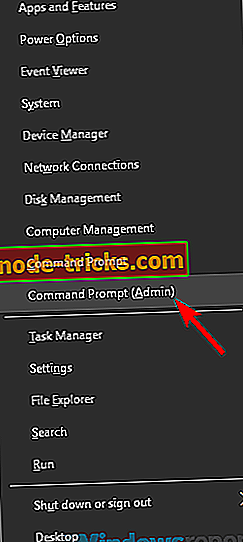
- Şimdi sfc / scannow komutunu çalıştırın.
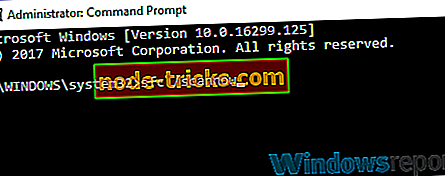
- SFC taraması başlayacaktır. Bu tarama yaklaşık 15 dakika sürebilir, bu yüzden müdahale etmeyin.
Tarama tamamlandıktan sonra, sorunun hala orada olup olmadığını kontrol edin. Sorun hala devam ediyorsa veya SFC taramasını çalıştıramadıysanız, DISM taramasını denemenizi öneririz. Bunu yapmak için aşağıdaki adımları uygulamanız yeterlidir:
- Yönetici olarak Komut İstemi'ni açın.
- Şimdi DISM / Online / Cleanup-Image / RestoreHealth komutunu girin ve çalıştırmak için Enter tuşuna basın.
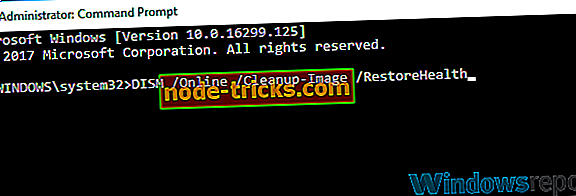
- DISM taraması şimdi başlayacaktır. Bu taramanın yaklaşık 20 dakika sürebileceğini unutmayın, bu nedenle müdahale etmeyin.
Her iki tarama da bittikten sonra, sorunun hala orada olup olmadığını kontrol edin.
3. Çözüm - Bunu düzeltmek için CHKDSK uygulamasını çalıştırın.
Bu hatayı düzeltmek için CHKDSK kullanmak, Windows 10'da KERNEL_DATA_INPAGE_ERROR gibi hatalar da dahil olmak üzere birçok hata türünü kolayca düzeltebileceği bir başka yoldur. Bu komutu nasıl düzelteceğinizi görelim.
- Komut İstemi'ni yönetici olarak açın. Bunun nasıl yapıldığını görmek için önceki çözümümüzü inceleyin.
- Komut İstemi açıldığında, chkdsk / f: X girin ve Giriş düğmesine basın. Tabii ki, X'i sistem sürücünüzü temsil eden harf ile değiştirin. Çoğu durumda C.
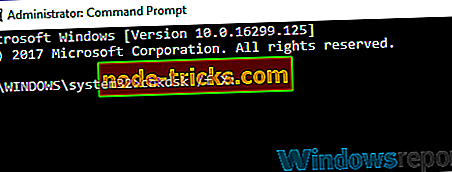
- Sizden bir tarama planlamanız istenecektir, bu yüzden bunu yapmak için Y tuşuna basın.
Şimdi sadece bilgisayarınızı yeniden başlatmanız ve sistem sürücünüzü taramasına izin vermek zorundasınız. Bu işlem 20-30 dakika kadar sürebilir, ancak bittikten sonra sorun tamamen çözülmelidir.
4. Çözüm - Sürücülerinizi güncelleyin
MULTIPLE_IRP_COMPLETE_REQUESTS için başka bir neden sürücüleriniz olabilir. Bazen bu sorun modası geçmiş sürücülerden kaynaklanıyor olabilir ve sorunu çözmenin en iyi yolu bilgisayarınızdaki tüm büyük sürücüleri güncellemektir.
Bu genellikle grafik kartı, ağ ve yonga seti sürücüleri içerir. Bunu yapmak için, donanım üreticisinin web sitesini ziyaret edin ve cihazınız için en son sürücüleri indirin. Bunu manuel olarak yapmak, biraz sıkıcı olabilir çünkü her sürücüyü elle indirmeniz gerekir.
Ancak, sadece birkaç tıklamayla tüm sürücülerinizi güncellemek için TweakBit Sürücü Güncelleyici gibi araçları kullanabilirsiniz. Bu araç sürücülerinizi sizin için otomatik olarak güncelleyeceğinden, onları manuel olarak aramanıza gerek kalmayacak.
Sürücüleriniz güncel olduğunda, sorunun hala orada olup olmadığını kontrol edin.
5. Çözüm - Sorunlu yazılımı kaldırın
Bazen üçüncü taraf uygulamaları sisteminize müdahale edebilir ve MULTIPLE_IRP_COMPLETE_REQUESTS hatasının ortaya çıkmasına neden olabilir. Kullanıcılara göre, LogMeIn Hamachi, AsRock ve EasyTune yazılımı gibi uygulamalar bu sorunun ortaya çıkmasına neden olabilir.
Bu uygulamalardan herhangi birini kullanıyorsanız, bunları kaldırmanızı ve sorunun çözülüp çözülmediğini kontrol etmenizi öneririz. Bu uygulamaları Ayarlar uygulamasını kullanarak kaldırabilseniz de, kaldırmak için Revo Uninstaller gibi bir kaldırıcı yazılımı kullanmanızı kesinlikle öneririz.
Uninstaller yazılımı, kaldırmaya çalıştığınız uygulamayla ilişkili tüm dosyaları ve kayıt defteri girdilerini tamamen kaldırmak için tasarlanmıştır. Sonuç olarak, uygulama bütünüyle kaldırılacak ve sisteminize müdahale edebilecek artık dosyalar bulunmayacak.
Diğer uygulamaların da bu soruna neden olabileceğini unutmayın, bu nedenle sisteminizi ayrıntılı olarak inceleyin.
Çözüm 6 - BIOS'unuzu varsayılana sıfırlayın
Bazı durumlarda, BIOS ayarlarınız MULTIPLE_IRP_COMPLETE_REQUESTS hatasının ortaya çıkmasına neden olabilir. Bu genellikle ayarlarınızdan kaynaklanır, ancak sorunu yalnızca BIOS'u varsayılana sıfırlayarak düzeltebilirsiniz.
Bunu yapmak oldukça basittir ve BIOS'u girmeniz ve varsayılan ayarları yüklemek için seçeneği seçmeniz yeterlidir. Bu prosedür kullandığınız BIOS sürümüne bağlı olarak farklılık gösterebilir, bu nedenle BIOS'u nasıl varsayılan ayarlara nasıl uygun bir şekilde girip sıfırlayacağınızı görmek için anakart kılavuzunuzu detaylı talimatlar için kontrol etmenizi öneririz.
7. Çözüm - BIOS'unuzu güncelleyin
MULTIPLE_IRP_COMPLETE_REQUESTS hatasını düzeltmenin diğer bir yolu BIOS'unuzu güncellemektir. Başlamadan önce, BIOS güncellemesinin riskli bir prosedür olabileceğinden bahsetmeliyiz, bu yüzden güncellemeye karar verirseniz, bunu kendi sorumluluğunuzda yaptığınızı unutmayın.
BIOS'unuzu nasıl flaş edeceğinize dair kısa bir kılavuz yazdık, ancak bu sadece genel bir kılavuz olduğundan, BIOS'unuzu nasıl güncelleyeceğinizle ilgili ayrıntılı talimatlar için anakart kılavuzunuzu kontrol etmenizi öneririz.
Sisteminizde kalıcı hasara yol açmamak için kullanım kılavuzundaki talimatları dikkatlice takip ettiğinizden emin olun. BIOS'unuz güncelledikten sonra, sorunun çözülüp çözülmediğini kontrol edin.
Donanımınızla ilgili hala sorun yaşıyorsanız veya gelecek için bunlardan kaçınmak istiyorsanız, donanım arızası gibi çeşitli bilgisayar sorunlarını gidermek için bu aracı (% 100 güvenli ve bizim tarafımızdan test edilmiştir) indirmenizi öneririz. dosya kaybı ve kötü amaçlı yazılım.
Bu çözümler en azından Windows'unuzda tam olarak neyin yanlış gittiğini bulmanıza yardımcı olmalı ve bazı durumlarda bu sorunları çözebilir. Windows karmaşık bir işletim sistemi olduğundan, tüm sorunlara tam olarak neyin neden olduğunu söylemek zordur.

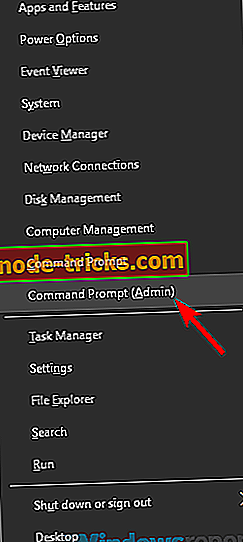
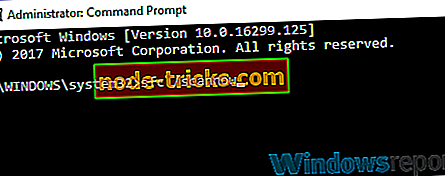
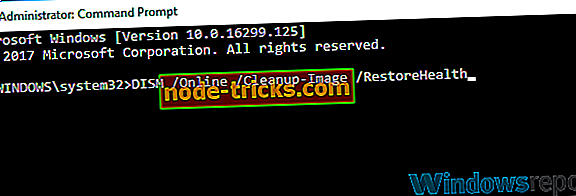
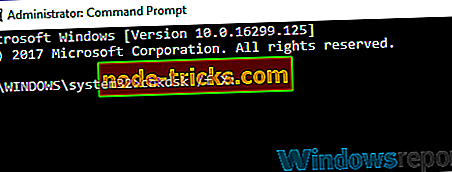

![Bir şeyler ters gitti 0x803f8003 Xbox hatası [Düzeltme]](https://node-tricks.com/img/fix/461/something-went-wrong-0x803f8003-xbox-error-3.jpg)





